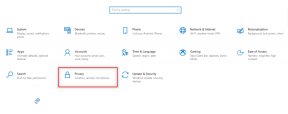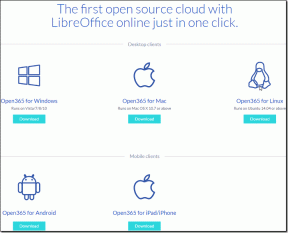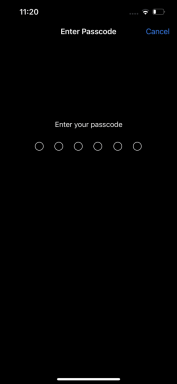फ़ायरफ़ॉक्स में विशिष्ट वेबसाइट से पॉप अप को ब्लॉक (या अनुमति दें)
अनेक वस्तुओं का संग्रह / / February 12, 2022
जब पॉप अप की बात आती है, तो फ़ायरफ़ॉक्स में एक बहुत ही कुशल बिल्ट-इन पॉप अप ब्लॉकर होता है जो इसे ब्लॉक कर सकता है अनावश्यक विज्ञापन पॉप अप होते हैं और आपको ब्राउज़र टैब के ठीक नीचे एक सूचना दिखाते हैं कि “पॉप अप हैं अवरुद्ध।"
लेकिन अगर आप किसी विशिष्ट साइट से पॉप अप को स्थायी रूप से ब्लॉक करने (या अनुमति देने) पर विचार करना चाहते हैं, और कुकीज़ को भी ब्लॉक कर रहे हैं तो यह लेख आपको दिखाएगा कि कैसे। कुकीज़, जैसा कि आप जानते होंगे, आपके ब्राउज़र पर संग्रहीत टेक्स्ट के टुकड़े हैं जो अक्सर देखे जाने वाले वेबपेजों को तेजी से लोड करने में मदद करते हैं। उनका उपयोग ट्रैकिंग उद्देश्यों के लिए भी किया जाता है और जब उपयोगकर्ता गोपनीयता की बात आती है तो उनके महत्वपूर्ण प्रभाव पड़ते हैं।
फ़ायरफ़ॉक्स में किसी विशेष वेबसाइट से पॉप अप और/या कुकीज़ को ब्लॉक करने के चरण यहां दिए गए हैं।
चलो ले लो फेसबुक इस ट्यूटोरियल के लिए एक उदाहरण के रूप में। फ़ायरफ़ॉक्स में फेसबुक पर जाने के बाद, आपको ब्राउज़र एड्रेस बार में इसके फ़ेविकॉन पर क्लिक करना होगा, जैसा कि नीचे स्क्रीनशॉट में दिखाया गया है। आपको एक छोटा सा बॉक्स मिलेगा जिस पर "More Information" लिखा होगा। इस पर क्लिक करें।
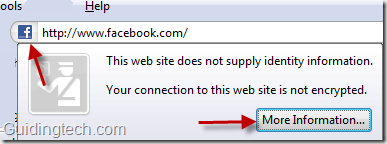
जब आप "अधिक जानकारी" पर क्लिक करते हैं, तो यह एक नई विंडो दिखाता है जिसमें उस वेबसाइट के बारे में विभिन्न जानकारी होती है जो आपके ब्राउज़र पर संग्रहीत होती है। जानकारी 4 टैब के अंतर्गत व्यवस्थित होती है - सामान्य, मीडिया, अनुमतियां और सुरक्षा।
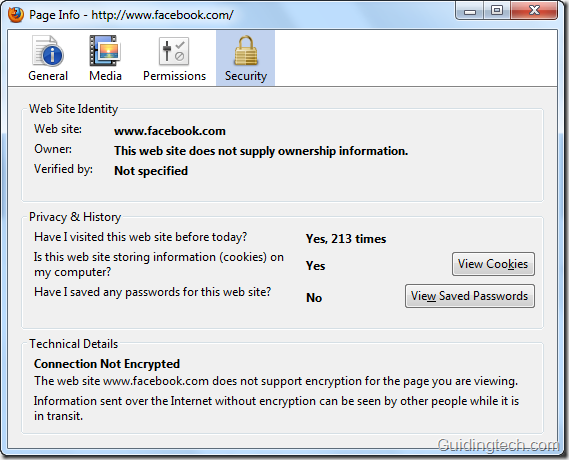
जैसा कि आप उपरोक्त स्क्रीनशॉट में देख सकते हैं, आप ब्राउज़र पर इस साइट द्वारा संग्रहीत व्यक्तिगत कुकीज़, साथ ही सहेजे गए पासवर्ड, यदि कोई हो, देख सकते हैं।
अब, इस साइट से पॉप अप या कुकीज़ को ब्लॉक या अनुमति देने के लिए हमें शीर्ष पर "अनुमतियां" टैब पर क्लिक करना होगा।
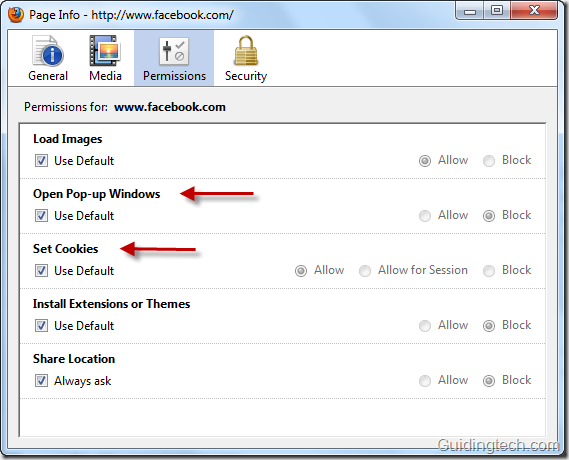
यहां, आप "डिफ़ॉल्ट का उपयोग करें" बॉक्स को अनचेक कर सकते हैं और "ओपन पॉप-अप विंडोज़", "कुकीज़ सेट करें", "स्थान साझा करें" और अधिक के लिए सेटिंग्स को अनुकूलित कर सकते हैं।
आप साइट के किसी विशेष सत्र के लिए कुकीज़ की अनुमति भी दे सकते हैं। यदि आप इस विकल्प का चयन करते हैं, एक बार जब आप ब्राउज़र को पुनरारंभ करते हैं और साइट पर फिर से जाते हैं, तो "कुकीज़ सेट करें" विकल्प अपनी डिफ़ॉल्ट सेटिंग पर वापस चला जाएगा।
किसी अन्य Firefox गोपनीयता हैक के बारे में जानें? उन्हें कमेंट में साझा करें।
अंतिम बार 02 फरवरी, 2022 को अपडेट किया गया
उपरोक्त लेख में सहबद्ध लिंक हो सकते हैं जो गाइडिंग टेक का समर्थन करने में मदद करते हैं। हालांकि, यह हमारी संपादकीय अखंडता को प्रभावित नहीं करता है। सामग्री निष्पक्ष और प्रामाणिक रहती है।
क्या तुम्हें पता था
आपका ब्राउज़र आपके सिस्टम के OS, IP पते, ब्राउज़र और ब्राउज़र प्लग इन और ऐड-ऑन पर नज़र रखता है।